Linux系列——安装双系统Ubuntu
作为一个穷人,电脑破得不行却没钱换,怎么办呢,不如换个Ubuntu吧,没有Windows那么多后台应用,在我这台古董上稍微流畅一点。
Linux有很多发行版,比较流行和适合入门的就是Ubuntu和Debian了,这次,我们就来在装过Windows的电脑上再装个Ubuntu。
首先,要强调,所有过程一定要备份数据!!!一定要备份数据!!!一定要备份数据!!!
首先,我们要去Ubuntu的官网下载镜像(http://www.ubuntu.org.cn/download/desktop)。
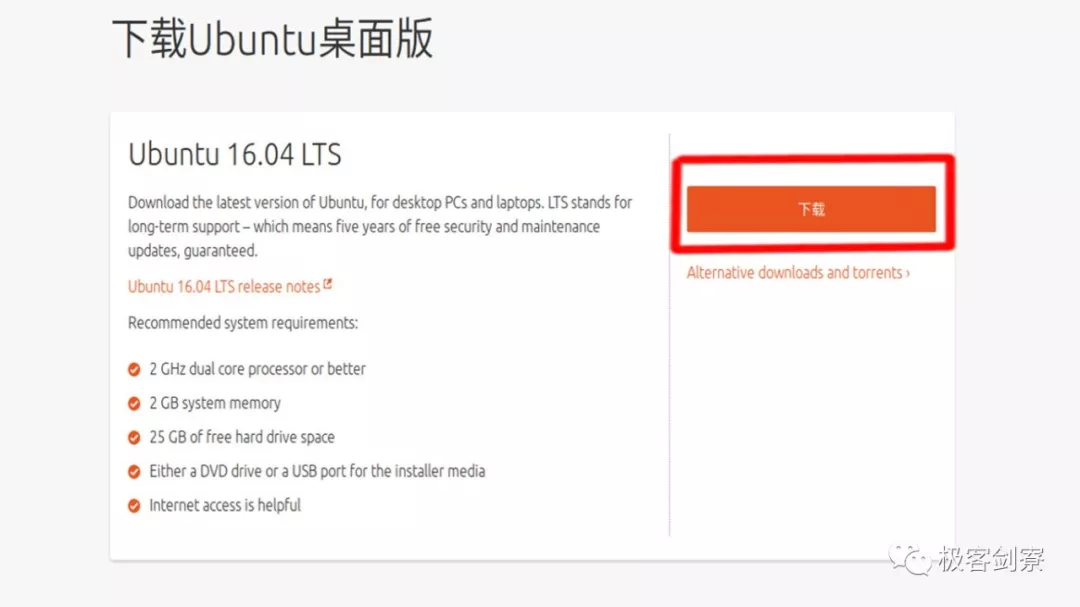
然后,我们要下载PowerISO软件,找到一个空的U盘(之后的过程会把U盘原有数据全部清除!继续之前请务必确认U盘里没有重要数据!!!)
用PowerISO打开下载的Ubuntu镜像(后缀为.iso),选择工具-->制作可启动U盘,这时会提示需








 最低0.47元/天 解锁文章
最低0.47元/天 解锁文章
















 3621
3621

 被折叠的 条评论
为什么被折叠?
被折叠的 条评论
为什么被折叠?








